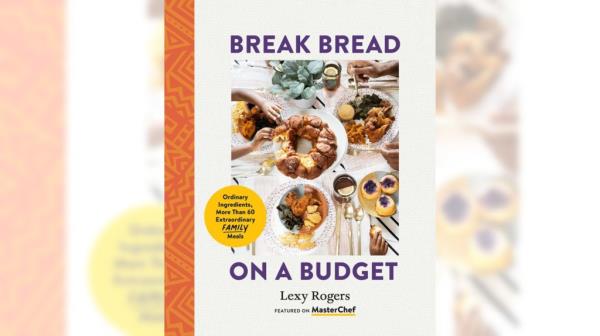如何微调计算机,使其始终具有良好的性能?Windows包括一些工具,以消除无用的文件,优化硬盘驱动器,调整安全设置,以及更多。与其他程序和一些硬件升级相结合,它们可以保证性能几乎立即得到提高。这些是可以采取的主要措施。
将操作系统和程序安装在SSD硬盘上
几年来,许多计算机,甚至是最便宜的计算机,都安装了SSD磁盘,而不是传统的SSD磁盘。这些驱动器不需要移动组件,而是使用所谓的非易失性NAND闪存,类似于内存卡或USB钥匙使用的闪存。正是这一特性使它们更可靠(没有机械元件)、更有抵抗力和更快:获取信息是即时的。在打开设备、搜索数据或运行程序和应用程序时,都能感知到这种速度。理想情况下,如果可用的话,操作系统和程序都安装在SSD上,并将传统的SSD用于文件。
保持设备的更新
Windows更新修复了操作系统的技术问题,这些问题可能会影响工作效率和安全性。从这个意义上说,可以在设备的配置中确定更新是自动完成的,并且在不用于其他任务的时候进行更新。任何程序和驱动程序通常存在的兼容性问题或小错误都只能通过安装最新版本来解决。
清洁硬盘
照片、视频、文本文件、音频……越来越多的文件堆积起来,分量越来越大。如果它们太多,硬盘驱动器没有一定的裕度来工作,它会非常慢。在这种情况下,建议将无用的存储单元删除,并将剩余的存储单元转移到外部存储单元。
类似的情况也发生在程序上:不需要很长时间,电脑就会被“以防万一”安装的应用程序填满,这些应用程序从来没有使用过,或者不再打算使用。如果是这种情况,根据专家的说法,最好的办法是卸载它们,这样它们就不会消耗资源。这项工作可以直接从控制面板完成,但有趣的是使用特定的程序来消除卸载后可能残留的所有痕迹。CCleaner, Revo Uninstaller或Bulk Crap Uninstaller都是一些免费工具,可以帮助你做到这一点。
清理注册表
大多数程序暂时将数据存储在硬盘驱动器上,但一旦它们不再使用它,它们就不会费心删除它。因此,它们会不断累积,直到占据大量空间,并降低计算机的运行速度。虽然可以手动清理,但不建议没有计算机知识的用户这样做:它们会导致操作系统或程序出现故障。出于这个原因,有两种选择是更好的:使用Windows磁盘清理,虽然不是为这个任务设计的,但能够删除应用程序和驱动程序的残余;或者使用特定的程序定位可以删除的条目,并允许您进行预防性备份。同样,CCleaner和其他替代品,如Wise Registry Cleaner是最常用的。
整理磁盘
当你在机械硬盘上保存文件或安装程序时,它是分块完成的,而不是整块。虽然Windows知道所有这些比特的确切位置,但它必须“工作”才能找到它们,这不可避免地会导致运行速度变慢。微软的操作系统包含了一项功能,可以每天、每周或每月自动执行磁盘碎片整理,不过如果我们的存储容量不足或注意到计算机性能下降,也可以手动执行。
选择启动程序
如果问题是Windows启动缓慢,那么最好检查随操作系统启动的程序,因为其中许多程序不需要这样做。而且手机数量越多,按下电源按钮到可以使用的时间就越长。系统的“任务管理器”包含一个选项卡(“开始”),其中包含所有配置为随设备启动的应用程序,可以从同一菜单中禁用这些应用程序。
如果以上都不行还需要重新安装操作系统
这个任务是通过配置中的“恢复”选项完成的,可以选择保留文件或进行完全重新安装。即便如此,确保在外部驱动器上保存所有内容的备份副本,并拥有重新安装应用程序所需的必要元素(可执行文件、密钥……)始终是一个好主意。
您可以在Facebook和Twitter上关注THE COUNTRY Technology,或在这里注册以接收我们的每周通讯。